Chefübersicht: Unterschied zwischen den Versionen
KO (Diskussion | Beiträge) |
|||
| Zeile 41: | Zeile 41: | ||
== Inhalte der Reiter == | == Inhalte der Reiter == | ||
| − | === | + | === Umsatzauswertung === |
| − | Dieser Reiter wertet die Daten aus der Buchhaltung aus. | + | Dieser Reiter wertet die Daten aus der Buchhaltung (Rechnungsausgang und Kassenbuch) aus. |
Es werden alle Belege der ausgewählten Filiale verwendet, deren Belegdatum innerhalb des festgelegten Zeitraums liegt. | Es werden alle Belege der ausgewählten Filiale verwendet, deren Belegdatum innerhalb des festgelegten Zeitraums liegt. | ||
| Zeile 55: | Zeile 55: | ||
:Die im Balkendiagramm ''Gesamtumsatz Rechnung + Kasse'' angezeigten Umsätze werden in diesem Tortendiagramm aufgesplittet auf die verschiedenen Fibu-Konten dargestellt. | :Die im Balkendiagramm ''Gesamtumsatz Rechnung + Kasse'' angezeigten Umsätze werden in diesem Tortendiagramm aufgesplittet auf die verschiedenen Fibu-Konten dargestellt. | ||
| − | + | Im unteren Bereich dieses Reiters kann eine [[#Individuelle_Auswertungen|individuell zusammengestellte Auswertung]] angezeigt werden. | |
| − | |||
| − | |||
| − | |||
| − | |||
| Zeile 100: | Zeile 96: | ||
;Ertragsverteilung (Auftrag) in den Kanälen ohne Kasse | ;Ertragsverteilung (Auftrag) in den Kanälen ohne Kasse | ||
:Dieses Tortendiagramm zeigt die Verteilung des Gesamtertrages auf die Aufträge aus den einzelnen Kanälen an. | :Dieses Tortendiagramm zeigt die Verteilung des Gesamtertrages auf die Aufträge aus den einzelnen Kanälen an. | ||
| + | |||
| + | |||
| + | === Auftragsstatus und Versandleistung === | ||
=== Kassenumsatz === | === Kassenumsatz === | ||
| − | Dieser Reiter wertet die Daten aus der Buchhaltung aus. Dabei werden die Kontierungen für die in der Arbeitsplatzkonfiguration festgelegten Fibu-Konten verwendet. | + | Dieser Reiter wertet die Daten aus der Buchhaltung (Kassenbuch) aus. Dabei werden die Kontierungen für die in der Arbeitsplatzkonfiguration festgelegten Fibu-Konten verwendet. |
| + | |||
| + | Im unteren Bereich dieses Reiters kann eine [[#Individuelle_Auswertungen|individuell zusammengestellte Auswertung]] angezeigt werden. | ||
| + | |||
=== Artikelumsatz === | === Artikelumsatz === | ||
| Zeile 115: | Zeile 117: | ||
| − | === Werkstatt === | + | === Werkstatt und Reparatur === |
In diesem Reiter werden die Daten aus der Reparaturverwaltung ausgewertet. | In diesem Reiter werden die Daten aus der Reparaturverwaltung ausgewertet. | ||
| Zeile 132: | Zeile 134: | ||
;Werkstatt & Reparatur | ;Werkstatt & Reparatur | ||
:Dieses Diagramm zeigt die Verteilung der Arbeitszeiten auf die einzelnen Mitarbeiter an. | :Dieses Diagramm zeigt die Verteilung der Arbeitszeiten auf die einzelnen Mitarbeiter an. | ||
| + | |||
| + | Im unteren Bereich dieses Reiters kann eine [[#Individuelle_Auswertungen|individuell zusammengestellte Auswertung]] angezeigt werden. | ||
| + | |||
| + | |||
| + | === Einkauf === | ||
| + | |||
| + | Dieser Reiter wertet die Daten aus der Buchhaltung (Rechnungseingang) aus. | ||
| + | |||
| + | Es werden alle Belege der ausgewählten Filiale verwendet, deren Belegdatum innerhalb des festgelegten Zeitraums liegt. | ||
| + | |||
| + | Dabei werden die Kontierungen für die in der Arbeitsplatzkonfiguration festgelegten Fibu-Konten verwendet. | ||
| + | |||
| + | ;Wareneinkauf | ||
| + | :Dieses Diagramm wertet die Einträge aus dem Rechnungseingang aus. | ||
| + | :Es werden die Nettobeträge aus den Kontierungsdaten verwendet, bei denen die in der Arbeitsplatzkonfiguration festgelegten Fibu-Konten genutzt werden. | ||
| + | ;Kostenverteilung Wareneingang | ||
| + | :Die im Balkendiagramm ''Wareneinkauf'' angezeigten Umsätze werden in diesem Tortendiagramm aufgesplittet auf die verschiedenen Fibu-Konten dargestellt. | ||
| + | |||
| + | Im unteren Bereich dieses Reiters kann ein individuell zusammengestelltes Diagramm angezeigt werden. | ||
| + | |||
| + | |||
| + | == Individuelle Auswertungen == | ||
| + | |||
| + | In einigen Reitern der Chefübersicht kann eine individuell definierte Auswertung (Tabelle und Diagramm) angezeigt werden. | ||
| + | |||
| + | Hierfür können einzelne Felder als Zeilen- bzw. Spaltenüberschriften für die Tabelle festgelegt werden. Das auszuwertende Feld kann dann direkt in die Tabelle gezogen werden. | ||
| + | |||
| + | Das Diagramm stellt den Inhalt der Tabelle grafisch dar. Die Darstellung kann durch den Diagrammtyp und die Optionen modifiziert werden. | ||
| + | |||
| + | Das Ergebnis der Auswertung sowie das erstellte Schema, mit dem die Auswertung erstellt wurde, können gespeichert werden. So haben Sie die Möglichkeit, die Auswertung auch zu einem späteren Zeitpunkt noch einmal anzusehen bzw. mit aktuellen Werten erneut auszuführen. | ||
Version vom 28. Dezember 2016, 11:23 Uhr
Dieses Thema befindet sich noch im Aufbau und ist deshalb noch nicht vollständig.
In der Chefübersicht können verschiedene standartisierte Auswertungen abgerufen werden.
Inhaltsverzeichnis
Das Modul Chefübersicht kann über Spezial 1 aufgerufen werden. Eine kurze Zusammenfassung der Auswertung kann im Bereich My Cockpit jederzeit schnell eingesehen werden.
Konfiguration
Die Konfiguration erfolgt über den Reiter My Cockpit der Arbeitsplatzkonfiguration:
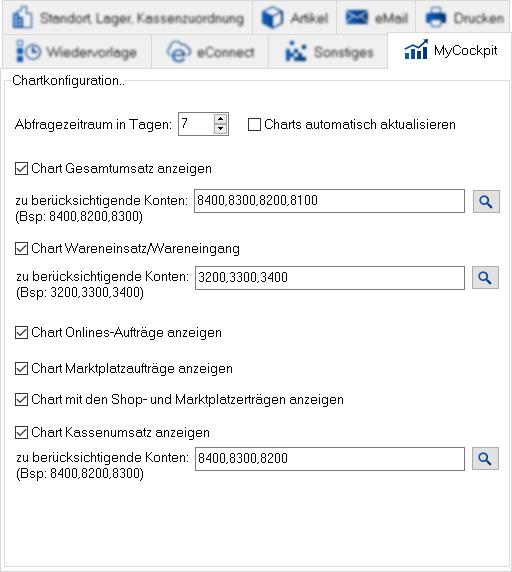
Tragen Sie hier den im Standard abzufragenden Zeitraum sowie die zu überwachenden Aufwands- und Erlöskonten ein.
Darüber hinaus haben Sie hier die Möglichkeit, einzelne Bereiche der Chefübersicht zu aktivieren bzw. zu deaktivieren.
Diese Einstellungen sind mitarbeiterspezifisch.
Einstellung
- Zeitraum
- Wählen Sie hier den Zeitraum, der in der Übersicht verwendet werden soll.
- Filialen
- Wählen Sie durch Klick auf diesen Button die zu berücksichtigende Filiale.
- Um die Zuordnung einer Filiale zu löschen und so wieder alle Filialen zu berücksichtigen, klicken Sie auf diesen Button und im nachfolgenden Auswahldialog auf den Button Abbrechen.
- Aktualisieren
- Klicken Sie auf diesen Button, um die Anzeige zu aktualisieren.
Inhalte der Reiter
Umsatzauswertung
Dieser Reiter wertet die Daten aus der Buchhaltung (Rechnungsausgang und Kassenbuch) aus.
Es werden alle Belege der ausgewählten Filiale verwendet, deren Belegdatum innerhalb des festgelegten Zeitraums liegt.
Dabei werden die Kontierungen für die in der Arbeitsplatzkonfiguration festgelegten Fibu-Konten verwendet.
- Gesamtumsatz Rechnung + Kasse
- Dieses Diagramm wertet die Einträge aus dem Rechnungausgang und dem Kassenbuch aus.
- Es werden die Nettobeträge aus den Kontierungsdaten verwendet, bei denen die in der Arbeitsplatzkonfiguration festgelegten Fibu-Konten genutzt werden.
- Umsatzverteilung
- Die im Balkendiagramm Gesamtumsatz Rechnung + Kasse angezeigten Umsätze werden in diesem Tortendiagramm aufgesplittet auf die verschiedenen Fibu-Konten dargestellt.
Im unteren Bereich dieses Reiters kann eine individuell zusammengestellte Auswertung angezeigt werden.
Auftragsauswertung
Dieser Reiter bietet Ihnen eine Übersicht der Umsätze über die verschiedenen Verkaufskanäle.
Es werden alle Aufträge, Rechnungen und Gutschriften berücksichtigt, die der ausgewählten Filiale zugeordnet sind und die innerhalb des festgelegten Zeitraums angelegt wurden.
Bei den Balkendiagrammen kann jeweils fetsgelegt werden, welche Informationen dargestellt werden sollen:
- Umsatz - Summe der Nettoumsätze aus den Aufträgen
- Ertrag - Summe der Erträge aus den Aufträgen
- Anzahl - Anzahl der Aufträge
- Amazon Fullfillment by Amazon und Marktplatz
- Dieses Diagramm zeigt die Werte für die Amazon-Aufträge an.
- Über die Checkboxen kann festgelegt werden, ob nur die FBA- oder die Marktplatz-Aufträge oder die Aufträge beider Kanäle zusammen angezeigt werden sollen.
- Es werden nur die Aufträge berücksichtigt, die über die Amazon-Schnittstelle angelegt wurden.
- eBay Marktplatz
- Dieses Diagramm zeigt die Werte für die eBay-Aufträge an.
- Es werden nur die Aufträge berücksichtigt, die über die eBay-Schnittstelle angelegt wurden.
- Afterbuy
- Dieses Diagramm zeigt die Werte für die Afterbuy-Aufträge an.
- Es werden nur die Aufträge berücksichtigt, die über die Afterbuy-Schnittstelle angelegt wurden. Falls die Amazon- und eBay-Aufträge über die Afterbuy-Schnittstelle angelegt werden, sind die Werte aus diesen Aufträgen in diesem Diagramm enthalten.
- Onlineshop
- Dieses Diagramm zeigt die Werte für die Aufträge aus dem eigenen Onlineshop an.
- Auftragsverwaltung
- Dieses Diagramm zeigt die Werte für die manuell in der Warenwirtschaft angelegten Aufträge an.
- Gesamtauftrag und Ertrag
- Dieses Diagramm zeigt die Summen für die Aufträge aus allen Verkaufskanälen an.
- Auftragsverteilung in den Kanälen
- Dieses Tortendiagramm zeigt die Verteilung des Gesamtumsatzes auf die Aufträge aus den einzelnen Kanälen an.
- Ertragsverteilung (Auftrag) in den Kanälen ohne Kasse
- Dieses Tortendiagramm zeigt die Verteilung des Gesamtertrages auf die Aufträge aus den einzelnen Kanälen an.
Auftragsstatus und Versandleistung
Kassenumsatz
Dieser Reiter wertet die Daten aus der Buchhaltung (Kassenbuch) aus. Dabei werden die Kontierungen für die in der Arbeitsplatzkonfiguration festgelegten Fibu-Konten verwendet.
Im unteren Bereich dieses Reiters kann eine individuell zusammengestellte Auswertung angezeigt werden.
Artikelumsatz
In diesem Reiter haben Sie die Möglichkeit, die Ergebnisse verschiedener Artikelgruppen einander gegenüberzustellen.
Stellen Sie hierfür über einem Diagramm den auszuwertenden Zeitraum ein und wählen Sie anschließend über den Button ? die gewünschten Artikel aus.
Nach einer Änderung des Zeitraums muss die Artikelauswahl erneut erfolgen, um die Daten zu aktualisieren.
Werkstatt und Reparatur
In diesem Reiter werden die Daten aus der Reparaturverwaltung ausgewertet.
- Umsatz & Kosten
- In diesem Diagramm werden die Umsätze und Kosten von abgeschlossenen Reparaturaufträgen, die in dem festgelegten Zeitraum angelegt wurden, angezeigt.
- Das entspricht den Werten, die in den einzelnen RMA-Belegen im Reiter Abschluss dargestellt werden.
- Anzahlverteilung
- Dieses Diagramm zeigt die Anzahl der RMA-Belege, die in dem festgelegten Zeitraum angelegt wurden an.
- Neben der Gesamtanzahl der RMA-Belege können auch noch die Anzahl der Belege mit Garantieforderung (Kauf/Reparatur) sowie die Anzahl der Belege mit Kostenvoranschlag angezeigt werden.
- Stundenverteilung
- Dieses Diagramm zeigt die in den RMA-Belegen, die im angegebenen Zeitraum angelegt wurden, erfassten Arbeitszeiten an.
- Werkstatt & Reparatur
- Dieses Diagramm zeigt die Verteilung der Arbeitszeiten auf die einzelnen Mitarbeiter an.
Im unteren Bereich dieses Reiters kann eine individuell zusammengestellte Auswertung angezeigt werden.
Einkauf
Dieser Reiter wertet die Daten aus der Buchhaltung (Rechnungseingang) aus.
Es werden alle Belege der ausgewählten Filiale verwendet, deren Belegdatum innerhalb des festgelegten Zeitraums liegt.
Dabei werden die Kontierungen für die in der Arbeitsplatzkonfiguration festgelegten Fibu-Konten verwendet.
- Wareneinkauf
- Dieses Diagramm wertet die Einträge aus dem Rechnungseingang aus.
- Es werden die Nettobeträge aus den Kontierungsdaten verwendet, bei denen die in der Arbeitsplatzkonfiguration festgelegten Fibu-Konten genutzt werden.
- Kostenverteilung Wareneingang
- Die im Balkendiagramm Wareneinkauf angezeigten Umsätze werden in diesem Tortendiagramm aufgesplittet auf die verschiedenen Fibu-Konten dargestellt.
Im unteren Bereich dieses Reiters kann ein individuell zusammengestelltes Diagramm angezeigt werden.
Individuelle Auswertungen
In einigen Reitern der Chefübersicht kann eine individuell definierte Auswertung (Tabelle und Diagramm) angezeigt werden.
Hierfür können einzelne Felder als Zeilen- bzw. Spaltenüberschriften für die Tabelle festgelegt werden. Das auszuwertende Feld kann dann direkt in die Tabelle gezogen werden.
Das Diagramm stellt den Inhalt der Tabelle grafisch dar. Die Darstellung kann durch den Diagrammtyp und die Optionen modifiziert werden.
Das Ergebnis der Auswertung sowie das erstellte Schema, mit dem die Auswertung erstellt wurde, können gespeichert werden. So haben Sie die Möglichkeit, die Auswertung auch zu einem späteren Zeitpunkt noch einmal anzusehen bzw. mit aktuellen Werten erneut auszuführen.